控制面板和右键菜单没有启用Bitlocker的解决方法
2018年08月22日 20:25 [互联网]浏览:20541
[摘要] 在Windows10系统想使用bitlocker给驱动器加密,但是在打开控制面板后,发现没有bitlocker的设置图标,这是怎么回事呢?如何找到bitlocker驱动器加密的图标呢?下面来看看操作方法吧。
在Windows10系统想使用bitlocker给驱动器加密,但是在打开控制面板后,发现没有bitlocker的设置图标,这是怎么回事呢?如何找到bitlocker驱动器加密的图标呢?下面来看看操作方法吧。
1、在打开的控制面板窗口中,没有找到bitlocker驱动器加密的设置项。
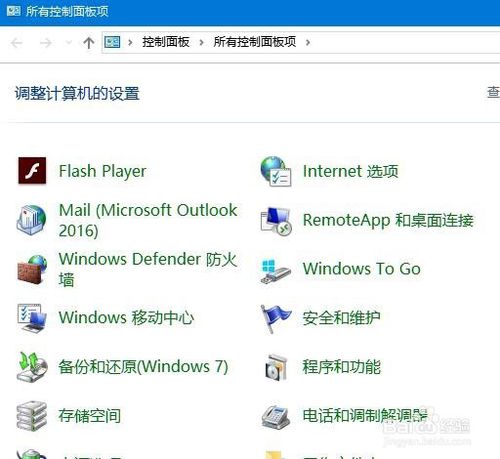
2、这时我们可以右键点击桌面左下角的开始按钮,在弹出的菜单中点击“运行”菜单项。
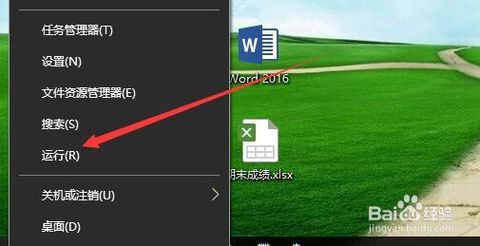
3、在打开的Windows10运行窗口中,输入命令services.msc,然后点击确定按钮。
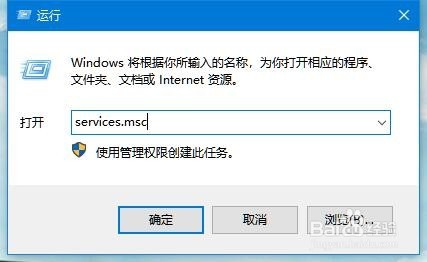
4、在打开的服务窗口中,找到BitLocker Drive Encryption Service设置项,右键点击该设置项,在弹出菜单中选择“属性”菜单项。

5、在打开的服务属性编辑窗口中,点击“启动”按钮,启动该项服务。
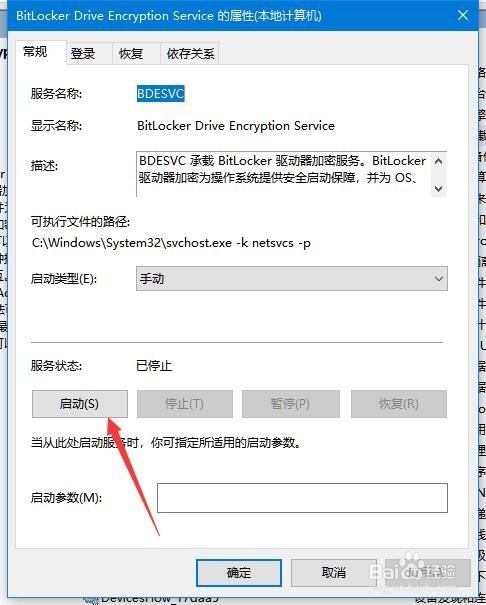
6、这时就会出现服务控制启动的过程,待自动启动完成就可以了。
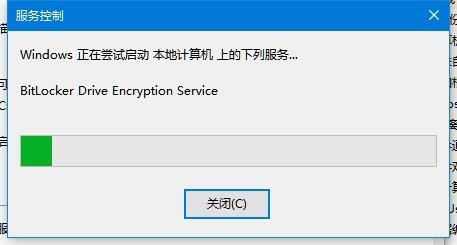
7、为了防止下次出现无法启动的情况,可以点击“启动类型”下拉菜单,在弹出菜单中选择“自动”菜单项,这样以后该服务就会自动启动,在控制面板中就有BitLocker驱动器加密图标了。
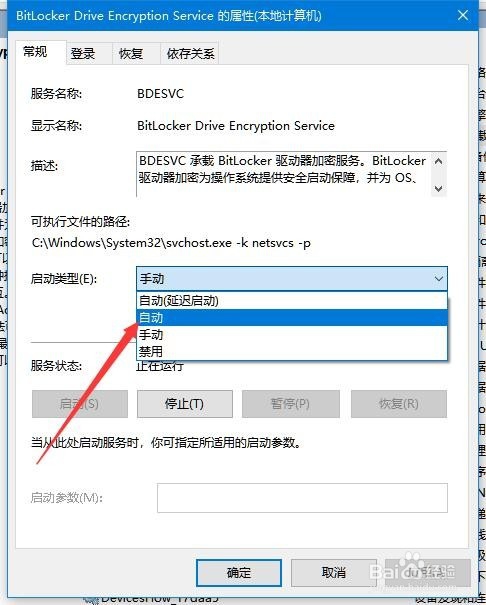
8、在服务列表中找到“Shell Hardware Detection”服务,并双击打开该服务属性,并参考上方的流程把该服务设置为“自动”启动类型,并且启动;
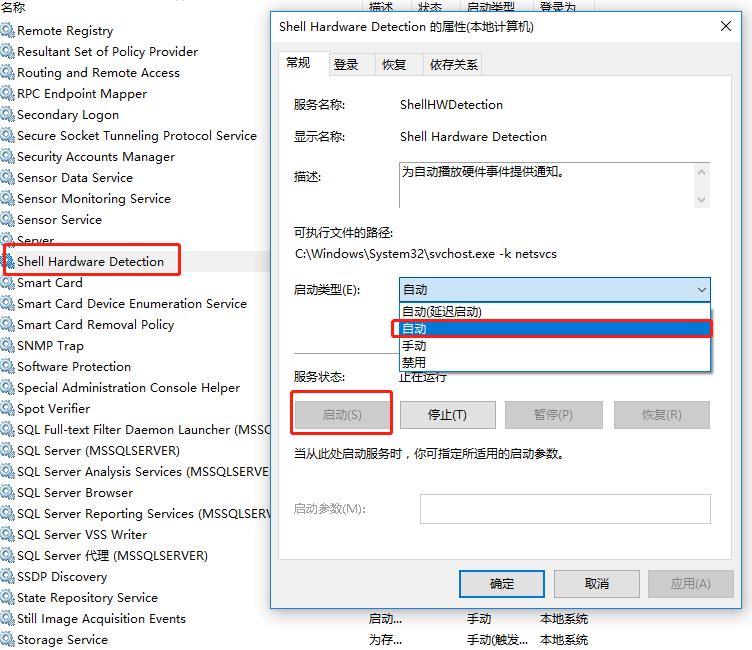
9、设置完上面的两个服务后,在“控制面板”-“系统和安全” 下就可以使用bitlocker功能了。
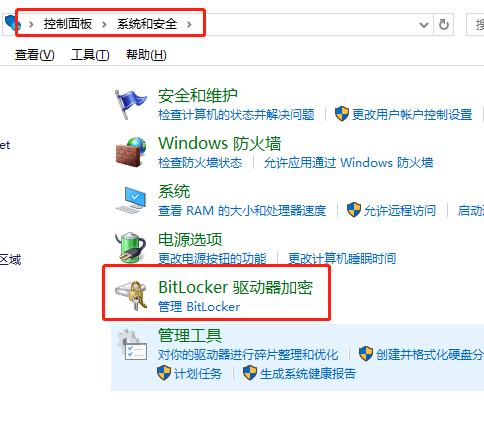
本文来自杜保良博客,转载请标明出处:http://www.dubaoliang.com/view/41.html
相关阅读:
- [软件] 未在本地计算机上注册“Microsoft.Jet.OLEDB.4.0”提供程序
- [操作系统] windows xp系统GHOST一健还原怎么用
- [操作系统] windows8无线连接受限的解决方法教程
- [网站建设] IIS7.5无法连接Access数据库的解决方法
- [网络日志] 如何下载URL中带井号(#)的文件
- [网站建设] C#批量导入数据SqlBulkCopy类
- [操作系统] Windows Server 2003如何让服务器定时自动重启
- [网络日志] 你的网速为啥不够快?
- [软件] IIS6.0服务器下做301永久重定向设置方法
- [移动互联] 百度连续三个季度稳居应用分发第一
- [业界动态] 百度推广关键字质量度优化指南
- [网站建设] C#项目 Unable to find manifest signing certificate in the certificate store
- [业界动态] Windows 9预览版今秋发布 正式版明年推出
- [软件] IIS状态代码:IIS详细错误代码以及解释
- [软件] Flv、Mp4的mime类型设置
- [搜索引擎] 谷歌更新搜索算法 eBay违规优化首先被惩罚
- [软件] visual studio 下解决:Unable to find manifest signing certificate in the certificate store
- [操作系统] 电脑系统蓝屏的原因及解决方法
- [业界动态] 街景车发生车祸 谷歌可能被告上法庭
- [软件] 怎样录屏,什么录屏软件好,质量高 Camtasia Studio
- [网站建设] FCKeditor编辑器的图片路径会出现两个斜杠//
- [搜索引擎] 百度、谷歌、360等各大搜索引擎网站提交入口
- [网站建设] C#删除字符串最后一个字符的几种方法
- [操作系统] 解决Word/Excel启动提示向程序发送命令出现问题
- [数据库] mssql查看被锁的表
- [网站建设] C#常用正则表达式总结
- [搜索引擎] 神马搜索成知名网站的第二大流量贡献搜索引擎
- [搜索引擎] 百度搜索关键词工具升级啦
- [网站建设] 更专注于网页配色——WEB在线配色器
- [网站建设] IIS发布网站后出现 "处理程序“PageHandlerFactory-Integrated”在其模块列表中有一个错误"的解决办法【ASP.NET 问题】